A HitFilm Express exportálása vízjel nélkül: 3 egyszerű folyamat
Ha videószerkesztésről van szó, a HitFilm egyike azon programoknak, amelyeket a profik túlnyomó többsége használ. Másrészt, ha nem fizeted ki a Hitfilm Express prémium licencét, akkor nem tudod eltávolítani a vízjelet a filmről. Megkönnyebbül, hogy a HitFilm Express vízjelet számos különböző és nagyon hatékony módszerrel távolíthatja el a projekt exportálásakor. Tudni hogyan lehet megszabadulni a vízjeltől a HitFilm Expressen, menjen a bejegyzés végére, hogy megkapja a szükséges információkat.
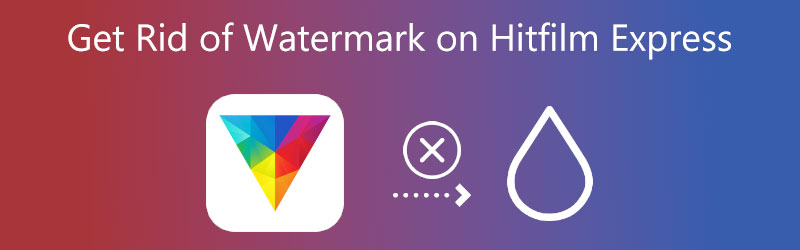

1. rész: A HitFilm Express vízjel eltávolításának lépései fizetéssel
Ha el akarja kerülni, hogy ki kelljen lépnie a programból, licencet kell vásárolnia a vízjel eltávolításához a videóiról, miközben továbbra is a Hitfilm express-en belül dolgozik. Ezenkívül a licenc megszerzése után a következő lépéseket kell végrehajtania a vízjelek eltávolításához a filmekről a Hitfilm Express segítségével:
1. lépés: A Hitfilm Express ingyenesen letölthető okostelefonjára. Fizetnie kell a prémium funkciók eléréséhez, például a vízjelek eltávolításához, a bonyolultabb VFX-eszközökhöz és még sok máshoz. Indítsa el a programot, miután megérkezett a célállomásra, majd alkalmazzon szűrőket vagy szerkesztési beállításokat a videóra.
2. lépés: El kell menned a Hatások fület az idővonal alatt a film végén látható vízjel eltávolításához. Látni fogja a Lencsetorzítás jelölőnégyzet, amelyet deaktiválni kell a vízjel eltávolításához.

3. lépés: Miután eltávolította a vízjelet, észre fogja venni, hogy még mindig van egy háromszög alakú árnyék. Ezután folytassa a Hatások és törölje a pipát a Akciókamerás kivágás a felesleges vízjel eltávolításához.
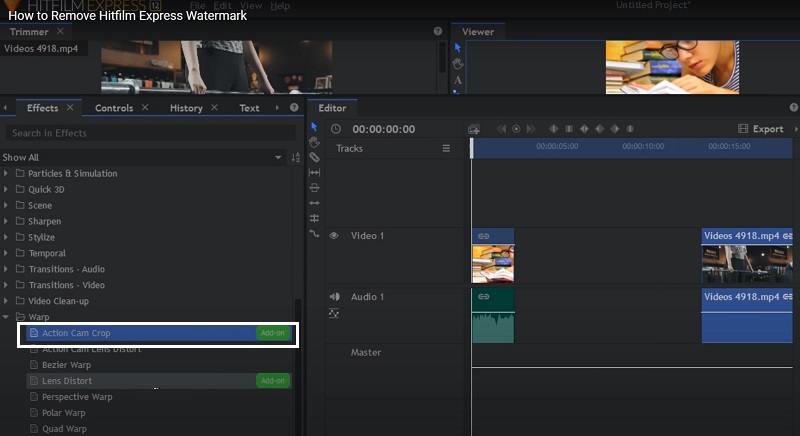
2. rész: A HitFilm Express vízjelek ingyenes eltávolítása
1. Vidmore Video Converter
Ha nem szeretné megvásárolni a HitFilm Express prémium fiókját, fontolja meg annak használatát Vidmore Video Converter. Ez a program ingyenes próbaverzióval rendelkezik, amely lehetővé teszi a felhasználók számára, hogy eltávolítsák videoklipjeik vízjelét. Ez egy olyan szoftver, amelyet eredetileg audio- és videofájlok konvertálására készítettek. De a nagy teljesítményű funkciói miatt sok további funkciót is tartalmaz. Ezt a szoftvert Mac és Windows rendszerű eszközökön is beszerezheti.
A Vidmore Video Converter erőteljes, de barátságos felülettel rendelkezik. És ez előnyös a kezdőknek, mert az idővonal olyan könnyen érthető. Ezen kívül nem lesz problémája a feltöltendő videó típusával sem, mert a Vidmore nem csak egy formátumra összpontosít. Ehelyett több mint 200 fájlformátumot támogat. Ezt a programot nem zavarja, ha nincs internetkapcsolat, mert így is tud minőségi videót készíteni. Éppen ezért nem kell félni attól, hogy a videó felbontása sérül.
Ha csak a HitFilm Express ingyenes csomagjára fizet elő, és szeretne megszabadulni a vízjeltől, itt a legjobb alternatív megoldás.
1. lépés: Látogassa meg a Vidmore Video Converter webhelyét, és kattintson a feliratú lehetőségre Ingyenes letöltés hogy az alkalmazás telepítve legyen a számítógépére. A program megfelelő működéséhez közvetlenül le kell töltenie a telepítőt.
2. lépés: A program beállítása után nézze meg a Eszköztár hogy ráérezz a képességeire. Az Videó vízjel eltávolító található Eszköztár és az egérrel rákattintva kiválasztható.
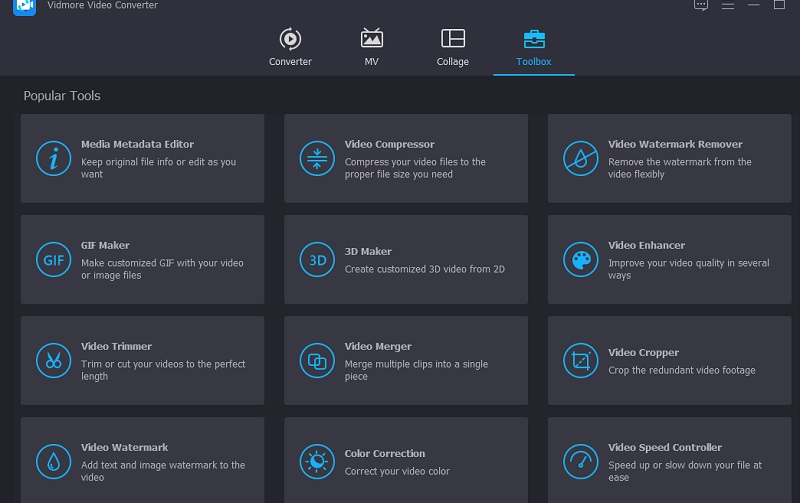
Adja hozzá azt a videofájlt, amelyből el szeretné távolítani a vízjelet a gombra kattintva Plusz szimbólum kiválasztása után Videó vízjel eltávolító választási lehetőség.
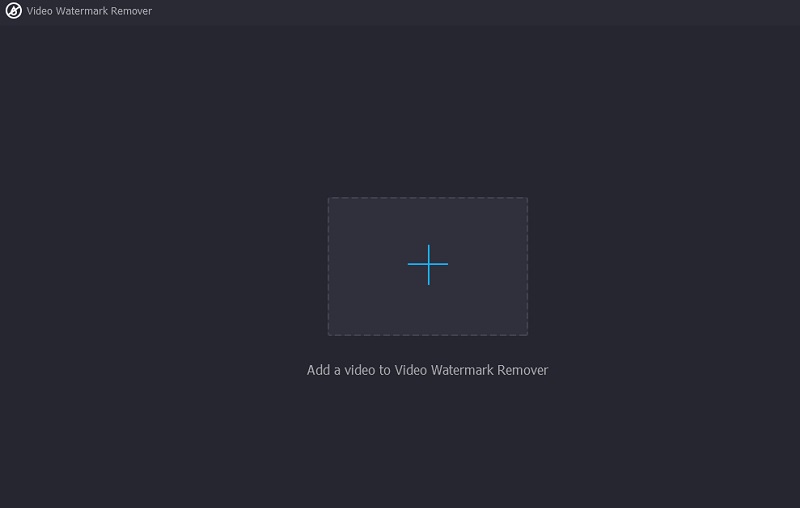
3. lépés: Adja hozzá az idővonalhoz azt a részt, ahol törölheti a vízjelet, miután a videót megfelelően feltöltötte. Ha ez megtörtént, a képernyő jobb felső sarkában megjelenik egy kis üzenetdoboz. Rögzítse a dobozt a vízjel meghatározott helyére.

4. lépés: Lehetősége lesz kiválasztani a Export gombra, miután eltávolította a vízjelet a bejegyzésről. Lehetővé teszi a videó mentését az asztalra, hogy később megtekinthesse.
2. HitPaw Online Watermark Remover
A HitPaw Online Watermark Remover webhely reklám- és vírusmentes, és ingyenes szolgáltatást kínál a vízjelek eltávolítására. Intuitív elrendezésének köszönhetően még a teljesen újoncoknak sem okoz gondot az ingyenesen online elérhető videók vízjeleinek eltávolítása. Emellett videószerkesztőként is funkcionál, lehetővé téve a felhasználók számára többek között videók vágását, kombinálását, konvertálását és megjegyzésekkel ellátva.
Az alábbiakban néhány információt találsz róla, valamint a használatának módját:
1. lépés: Az online vízjelek eltávolításához keresse fel a HitPaw Online Watermark Remover webhelyet. A vízjellel ellátott videó importálásához kattintson a gombra Távolítsa el a vízjelet most majd kattintson rá Válassz fájlt.
2. lépés: Módosítsa a logó idővonalon való megjelenésének időtartamát és a téglalap mező méretét. Úgy vannak beállítva, hogy a logóval megegyező időtartamra vonatkozzanak.
3. lépés: Ha minden elkészült, kattintson a gombra Megment gomb.
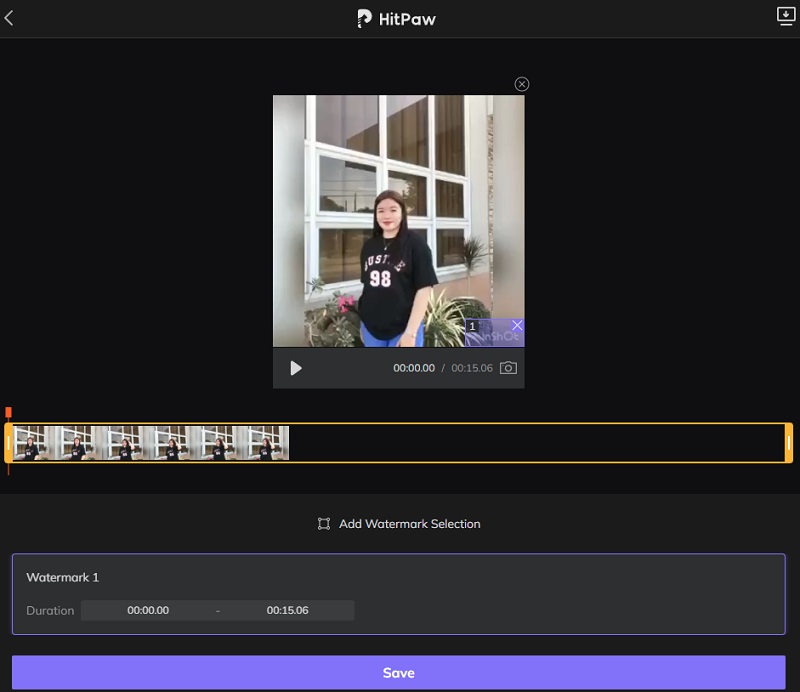
3. Videó Watermark Remover Online
A Video Watermark Remover Online egy alapvető online vízjel-eltávolító, amely ingyenes és egyszerűen használható, egyszerű felhasználói felületének köszönhetően. Havonta legfeljebb 5 videót dolgozhatsz fel ingyenesen. Tegyük fel, hogy havonta sok filmet kell kezelnie. Ebben az esetben meg kell vásárolnia a Standard vagy a Unlimited csomagot a további funkciók eléréséhez.
1. lépés: Kattintson erre a linkre egy videó vízjel-eltávolító webhelyhez.
2. lépés: A kék téglalapra kattintva importálhat egy fájlt.
3. lépés: Kattintson a gombra Távolítsa el a vízjelet miután végeztél.
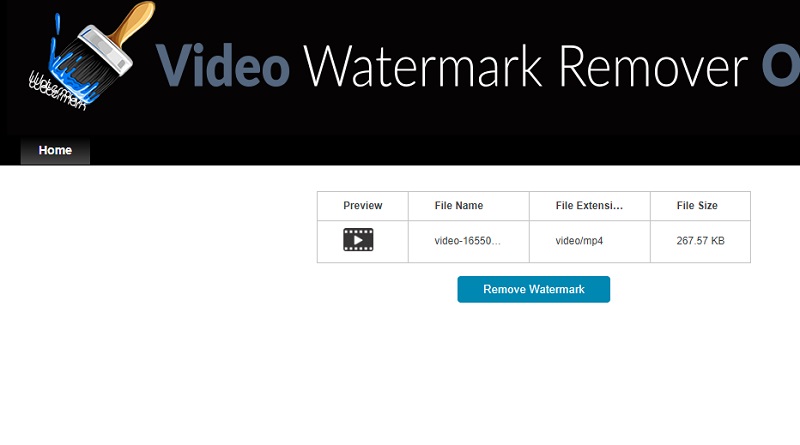
3. rész. GYIK a HitFilm Express vízjel eltávolításáról
Hogyan távolíthatom el a Hitfilm vízjelet az exportált videókról?
Az általunk leírt módszerrel törölheti a Hitfilm vízjelet a filmeken, miután exportálta őket. Lehetőség van a vízjelek eltávolítására olyan videókról, amelyeket más programokban módosítottak és exportáltak a Vidmore Video Converter segítségével, amely egy kiváló szoftver.
Mennyibe kerül a HitFilm Express?
A HitFilm Express videószerkesztő szoftvere nem érhető el ingyenes próbaverzióra. Ehelyett az ügyfélnek egyszer meg kell vásárolnia a programot $299 áron, további előfizetési díj nélkül a következő 12 hónapban. A HitFilm Express költsége magában foglalja az ingyenes szoftverfrissítéseket és a műszaki segítséget.
A HitFilm Express ugyanaz, mint a HitFilm Pro?
Nem, mert a HitFilm Pro az Express előtt kap új effekteket, gyakran hónapokkal korábban. A HitFilm Express új effektusaihoz és funkcióihoz kiegészítő csomagokra van szükség. Egyes következmények évekig tartottak.
Következtetések
Meg kell szereznie a fizetett csomagot, ha meg akarja csinálni videó a Hitfilm Express exportban vízjel nélkül. De tegyük fel, hogy nem szereti megvásárolni a prémium csomagot. Ebben az esetben fontolóra veheti a fenti alternatív eszközöket, mint például a Vidmore Video Converter és a HitPaw Online Watermark Remover.


